Windows Vista : Défragmentation
- Défragmentation
- 1 - en mode graphique
- 2 - en mode console
- Désactiver la défragmentation des fichiers système au démarrage
Voir aussi mes pages :
![]() On ne défragmente pas les lecteurs SSD.
On ne défragmente pas les lecteurs SSD.
- Sous Windows Vista, on doit désactiver la défragmentation automatique sur le(s) lecteur(s) SSD.
- Windows 7 gère les lecteurs SSD sans nécessiter une intervention de l'utilisateur

 Défragmentation :
Défragmentation :
Sous Windows Vista, la défragmentation se fait, par défaut, de manière automatique. Nul besoin de s'en occuper.
On pourra cependant
- utiliser la défragmentation en mode console : voir plus bas
- utiliser un utilitaire de défragmentation : voir ma page
![]() ATTENTION : Un utilitaire de défragmentation conçu pour Windows XP et/ou Windows Vista ne sera pas compatible avec Windows 7 (exemple : O&O Defrag). Il faudra mettre à jour le logiciel si on veut l'utiliser avec Windows 7.
ATTENTION : Un utilitaire de défragmentation conçu pour Windows XP et/ou Windows Vista ne sera pas compatible avec Windows 7 (exemple : O&O Defrag). Il faudra mettre à jour le logiciel si on veut l'utiliser avec Windows 7.
Différences avec Windows XP :
La défragmentation sous Windows Vista est différente de Windows XP :
- on n'y accède plus par la Gestion de l'ordinateur,
- on ne peut plus faire de défragmentation partielle (disque ou partition),
- on n'a plus de représentation graphique de l'état d'avancement de la défragmentation.
Deux défragmenteurs sous Windows Vista :
Il existe 2 défragmenteurs de disque sous Windows Vista :
- dfrgui.exe = le défragmenteur de disque en mode graphique
- defrag.exe = le défragmenteur de disque en mode console.
Le défragmenteur en mode console est beaucoup plus rapide...
et finalement plus convivial que le défragmenteur en mode graphique, car il affiche des informations.
 1
- Utilisation en mode graphique :
1
- Utilisation en mode graphique :
On peut :
- désactiver la défragmentation planifiée / automatique,
- modifier la périodicité de la défragmentation,
- lancer la défragmentation manuellement.
Pour accéder aux paramètres de la défragmentation :
- cliquer sur l'orbe Windows (ou appuyer sur la touche Windows) pour afficher le menu Démarrer,
- taper :
défragmenteur
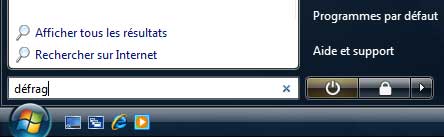
Dès que "Défragmenteur de disque" est affiché et sélectionné en
haut du menu Démarrer :
- appuyer sur Entrée.
On peut également y accéder par l'icône des partitions / disques durs (comme sous
Windows XP) :
- cliquer avec le bouton droit sur l'icône du disque, sélectionner Propriétés,
Dans les Propriétés du disque :
- onglet Outils, sélectionner "Défragmenter maintenant"
Dans la fenêtre Contrôle de compe d'utilisateur :
- cliquer sur Continuer
Dans Défragmenteur de disque :
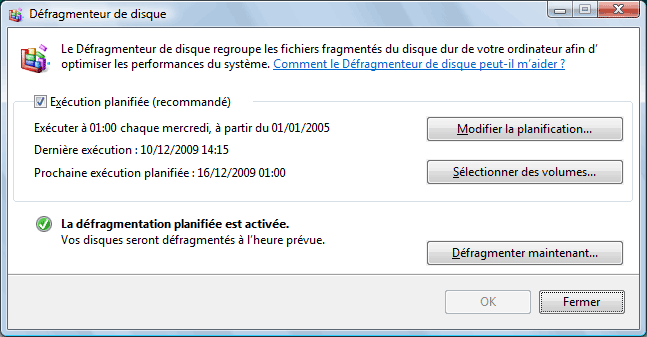
On peut :
Désactiver la défragmentation planifiée / automatique (non recommandé)
- décocher "Exécution planifiée"
Modifier la périodicité de la défragmentation :
- cliquer sur "Modifier la planification..."
Sélectionner les disques ou partitions à défragmenter (depuis SP1)
- cliquer sur "Sélectionner des volumes..."
Lancer la défragmentation :
- cliquer sur "Défragmenter maintenant"
Dans la fenêtre suivante :
- sélectionner le ou les disque(s) ou partition(s) à défragmenter
 Le
défragmenteur de disque sous Windows Vista SP1 :
Le
défragmenteur de disque sous Windows Vista SP1 :
La mise à jour SP1 permet de choisir le disque où la partition à défragmenter.
Mais toujours aucune indication sur la progression de l'opération !
"Cette opération peut durer de plusieurs minutes à plusieurs heures"
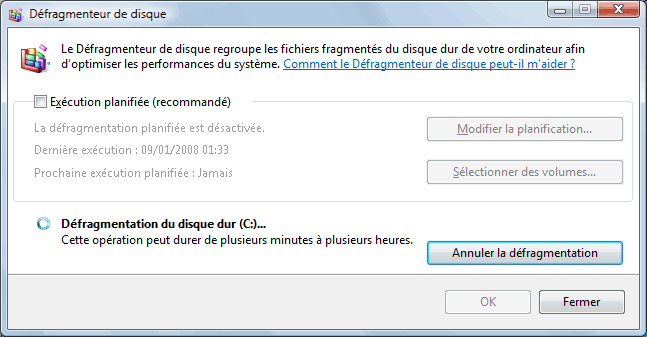
 2
- Utilisation en mode console :
2
- Utilisation en mode console :
Comme le Défragmenteur de disque est limité dans ses fonctionnalités, on peut lancer
la défragmentation en ligne de commande.
Il faut pour cela lancer une fenêtre d'Invite de commande en tant qu'administrateur.
Le défragmenteur de disque en mode console permet de choisir le disque ou la partition à défragmenter.
Il offre également plusieurs options de défragmentation.
Le défragmenteur de disque en mode console doit être exécuté en tant qu'administrateur.
- cliquer sur Démarrer,
- aller dans Tous les programmes, Accessoires,
- cliquer avec le bouton droit sur Invite de commande,
- sélectionner "Exécuter en tant qu'Administrateur".
Dans la fenêtre Contrôle de compte d'utilisateur :
- cliquer sur Continuer pour autoriser l'Interpréteur de commandes Windows à accéder
au système.
Dans la fenêtre Invite de commandes :
- taper :
defrag /?
- appuyer sur Entrée.
On obtient les paramètres disponibles pour la commande defrag
La méthode la plus simple pour défragmenter :
- taper :
defrag c: -v
(pour défragmenter la partition c: en affichant un rapport à la fin de la défragmentation.
 Désactiver la défragmentation des fichiers système au démarrage :
Désactiver la défragmentation des fichiers système au démarrage :
Particulièrement pour les lecteurs SSD ?
Il s'agit de modifier une valeur dans la Base de registre :
- aller à : HKEY_LOCAL_MACHINE\SOFTWARE\Microsoft\Dfrg\BootOptimizeFunction
- modifier la valeur Enable de Y à N
Voir sur :
PCAstuces.com - Désactiver la défragmentation au démarrage - Windows Vista
Baudelet.net - Désactiver la défragmentation au démarrage

